Testversionen installieren
Das Entwicklerteam von Contao hält sich an einen festgelegten Release-Plan bei der Entwicklung neuer Versionen (bzw. dem Support bestehender). Vor jeder geplanten neuen »Major« oder »Minor«1 Version gibt es einen gewissen Zeitraum, in dem aktiv an dieser Version entwickelt wird. Neue Funktionen werden hinzugefügt, bis ein gewisser Zeitpunkt erreicht ist. Danach werden die ersten »Release Candidates« veröffentlicht. Wenn während der Tests keine weiteren Probleme gefunden werden, wird die erste stabile Version veröffentlicht.
1 Contao verwendet für die Versionierung der Software »Semantic Versioning«. Eine »Major« Version bezeichnet die erste Stelle der Versionsangabe. Das sind Versionen, wo neue Funktionen oder strukturelle Änderungen in der Software hinzugefügt wurden, die aber nicht mehr rückwärtskompatibel zu vorherigen Versionen sind, bzw. sein können. Eine »Minor« Version bezeichnet die zweite Stelle einer Versionsangabe. Das sind Versionen, in denen der Software neue Funktionen in einer rückwärtskompatiblen Art hinzugefügt werden.
Auch wenn Contao über tausende an automatisierten Tests verfügt, können immer unvorhergesehene Probleme und Fehler auftauchen, nachdem neue Funktionen hinzugefügt oder bestehende Dinge geändert wurden. Daher müssen neue Versionen von tatsächlichen Benutzern getestet werden. Als Open Source Software kann Contao dabei aber vom Engagement der Community profitieren.
Im Folgenden wird erklärt, wie man neue Versionen von Contao selbst installieren und testen kann, entweder durch die Installation eines Release Candidates oder sogar einer aktuellen Entwicklerversion.
Bei der Aktualisierung von Paketen über den Composer (entweder direkt auf der Kommandozeile
oder über den Contao Manager) werden normalerweise immer nur stabile Pakete installiert,
zumindest mit den vorgegebenen Einstellungen der Contao Managed Edition. Daher
muss die composer.json des Projektes entsprechend angepasst werden, damit auch
Release Candidates oder Entwicklerversionen installiert werden. Nach der Änderung
der composer.json muss eine komplette Paketaktualisierung durchgeführt
werden.
Release Candidates installieren
Release Candidates nutzen eine spezifische Form von sogenannten »Release-Tags«.
Der erste Release Candidate von Contao 4.9 heißt z. B. 4.9.0-RC1. Normalerweise
würde Composer nur stabile Versionen installieren und daher solche Release Candidates
nicht beachten.
Um die Installation von Release Candidates zu erlauben, muss die minimum-stability
auf RC in der composer.json runter gesetzt werden. Außerdem sollte man Composer
anweisen, dass bei jedem Paket stabile Versionen bevorzugt werden, damit die auch
die offiziell veröffentlichten Versionen von Contao automatisch installiert werden,
sobald verfügbar. Schließlich muss noch die angeforderte Version von Contao selbst,
also genau genommen des contao/manager-bundle auf 4.9.* geändert werden, so
wie bei jedem Update auf eine neuere Contao Version.
{
"require": {
"contao/manager-bundle": "4.9.*"
},
"minimum-stability": "RC",
"prefer-stable": true
}
Hier ist ein komplettes Beispiel, um die neueste Contao 4.9 Version installieren
zu lassen, inklusive den neuesten Release Candidates (wenn vorhanden):
{
"name": "contao/managed-edition",
"description": "Contao Managed Edition",
"license": "LGPL-3.0-or-later",
"type": "project",
"require": {
"contao/calendar-bundle": "^4.9",
"contao/comments-bundle": "^4.9",
"contao/conflicts": "@dev",
"contao/core-bundle": "^4.9",
"contao/faq-bundle": "^4.9",
"contao/installation-bundle": "^4.9",
"contao/listing-bundle": "^4.9",
"contao/manager-bundle": "4.9.*",
"contao/news-bundle": "^4.9",
"contao/newsletter-bundle": "^4.9"
},
"minimum-stability": "RC",
"prefer-stable": true,
"conflict": {
"contao-components/installer": "<1.3"
},
"config": {
"allow-plugins": {
"composer/package-versions-deprecated": true,
"contao-community-alliance/composer-plugin": true,
"contao-components/installer": true,
"contao/manager-plugin": true
}
},
"extra": {
"contao-component-dir": "assets"
},
"scripts": {
"post-install-cmd": [
"Contao\\ManagerBundle\\Composer\\ScriptHandler::initializeApplication"
],
"post-update-cmd": [
"Contao\\ManagerBundle\\Composer\\ScriptHandler::initializeApplication"
]
}
}
Die angeforderten Versionen der anderen Contao Bundles muss nicht unbedingt von
deren ursprünglichen Angaben geändert werden. Zum Beispiel erlaubt eine Angabe von
^4.4 (wie es der Fall wäre, wenn man von einer Contao 4.4 LTS Version aktualisieren
würde) auch die Installation aller 4.9 Versionen. Siehe dazu auch die Dokumentation
von Composer über diese spezielle Versions Syntax.
Nur die Version des contao/manager-bundle muss angepasst werden.
Entwicklerversionen installieren
Während der Entwicklungsphase einer Contao Version kann auch die Entwicklerversion zum Testen installiert werden. Auf diese Weise können die neuesten Änderungen sofort getestet werden, ohne auf die Veröffentlichung einer neuen Version warten zu müssen. Natürlich kann diese auch instabilen Programmcode enthalten.
Statt einer spezifischen Version wird nun ein spezifischer Branch aus dem öffentlichen
Git-Repository von Contao verlangt. Die aktuell entwickelte »Minor« Version von Contao hat immer
einen »Entwicklungszweig (Branch)« dessen Namen der aktuellen »Major« Version entspricht, z. B.
5.x seit Anfang 2022. Dieser Branch muss als 5.x-dev in Composer verlangt werden.
Eine komplettes Beispiel einer composer.json, wo der Entwicklungszweig von Contao’s nächster
Version wird, sieht so aus:
{
"name": "contao/managed-edition",
"description": "Contao Managed Edition",
"license": "LGPL-3.0-or-later",
"type": "project",
"require": {
"contao/calendar-bundle": "5.x-dev",
"contao/comments-bundle": "5.x-dev",
"contao/conflicts": "@dev",
"contao/core-bundle": "5.x-dev",
"contao/faq-bundle": "5.x-dev",
"contao/installation-bundle": "5.x-dev",
"contao/listing-bundle": "5.x-dev",
"contao/manager-bundle": "5.x-dev",
"contao/news-bundle": "5.x-dev",
"contao/newsletter-bundle": "5.x-dev"
},
"conflict": {
"contao-components/installer": "<1.3"
},
"config": {
"allow-plugins": {
"composer/package-versions-deprecated": true,
"contao-community-alliance/composer-plugin": true,
"contao-components/installer": true,
"contao/manager-plugin": true
}
},
"extra": {
"contao-component-dir": "assets"
},
"scripts": {
"post-install-cmd": [
"@php vendor/bin/contao-setup"
],
"post-update-cmd": [
"@php vendor/bin/contao-setup"
]
}
}
Zu beachten ist hier, dass diesmal auch das contao/core-bundle und das contao/installation-bundle
angefordert wird, welches normalerweise nicht in der composer.json des eigenen
Contao Projekts eingetragen wird. Das ist notwendig, weil Entwicklerversionen der
Pakete installiert werden sollen, ohne die minimum-stability auf dev zu senken
(das würde andernfalls die Berechnungszeit und Speicherauslastung während einer
Update-Operation drastisch erhöhen).
Jedes mal, wenn eine Paketaktualisierung durchgeführt wird, wird der neueste Programmcode aus diesem Branch des öffentlichen Git Repositorys von Contao geholt.
Jede vergangene und noch unterstützte »Minor« Version von Contao hat ebenfalls ihren eigenen
Entwicklungs-Branch, z. B. 4.13.x-dev für Contao 4.13. Falls du also den aktuellen
Entwicklungsstand testen möchtest ohne auf die Veröffentlichung einer neuen Version zu warten
kann stattdessen dieser Branch in der oben erwähnten composer.json verlangt werden.
Contao Manager
Die Testversionen können auch ohne manuelle Änderung der composer.json direkt
über den Contao Manager installiert werden. Dazu editiert man bei »Contao Open Source
CMS« die angeforderte Versionsangabe entweder auf bspw. 4.9.*@RC, um Release
Candidates, oder 4.9.x-dev um Entwicklerversionen installieren
zu lassen.
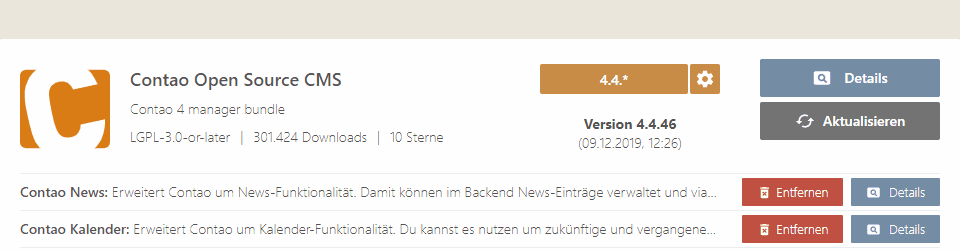
Wenn man keine bestehende Contao-Installation nutzen will, sondern mit einer frischen Installation starten möchte, dann geht man wie folgt vor.
Zuerst führt man wie gewohnt die Grundkonfiguration des Contao Managers durch. Wenn man beim Schritt »Contao-Installation« angekommen ist, setzt man den Haken bei »Installation überspringen (Expertenmodus!)« und klickt auf »Fertigstellen«.
Anschließend wechselt man zum Menüpunkt »Pakete« und editiert bei »Contao Open Source CMS« die Versionsangabe wie oben beschrieben. Abschließend klickt man auf »Änderungen anwenden« und wartet die Aktualisierung der Pakete ab.
Weblinks
Videoanleitung: Contao 4 – Testversion | Entwicklerversion | Release Candidate installieren